当前位置:首页 > 大白菜资讯 > Win10系统打开屏幕键盘的操作方法
Win10系统打开屏幕键盘的操作方法
日期:2019-08-27 | 时间:23:21
在使用电脑的过程中,总会有一些意外情况出现。比如有时候键盘会出现问题,但是又有一些重要的事需要做。其实win10系统具有一个虚拟键盘的功能,可以应急。下面就和小编一起来看一下Win10系统打开屏幕键盘的操作方法吧!
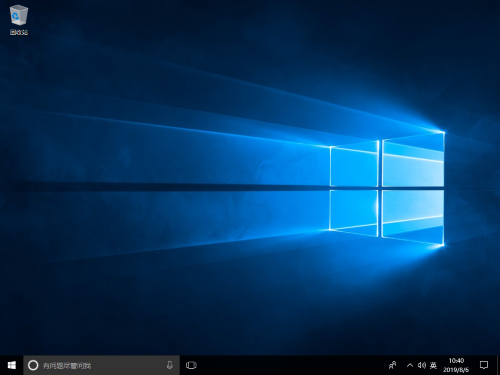
方法一:
1、在桌面左下角输入“控制面板”并点击“打开”
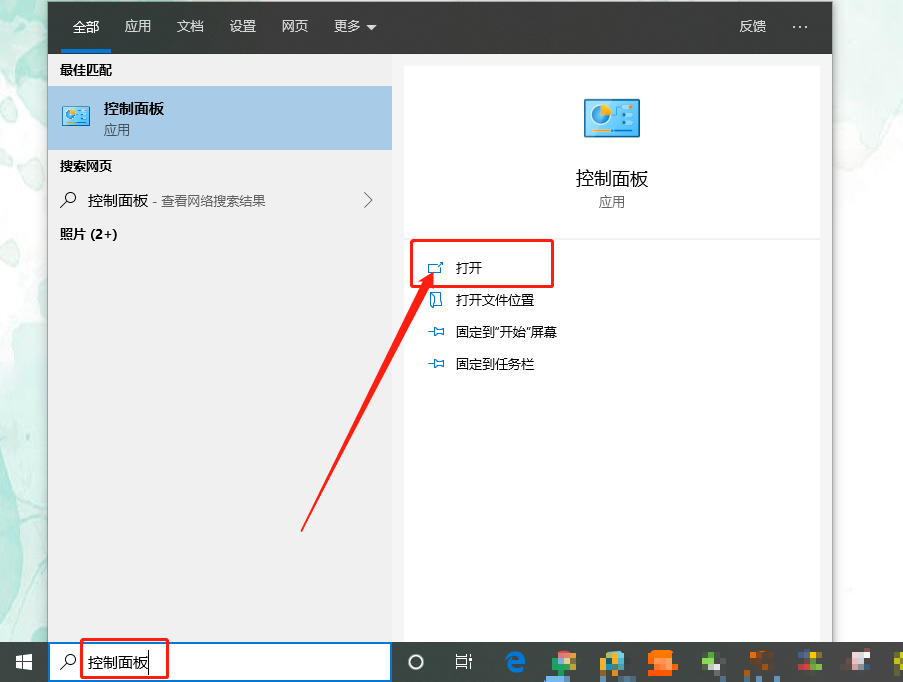
2、随后,在控制面板中点击“轻松使用设置中心”
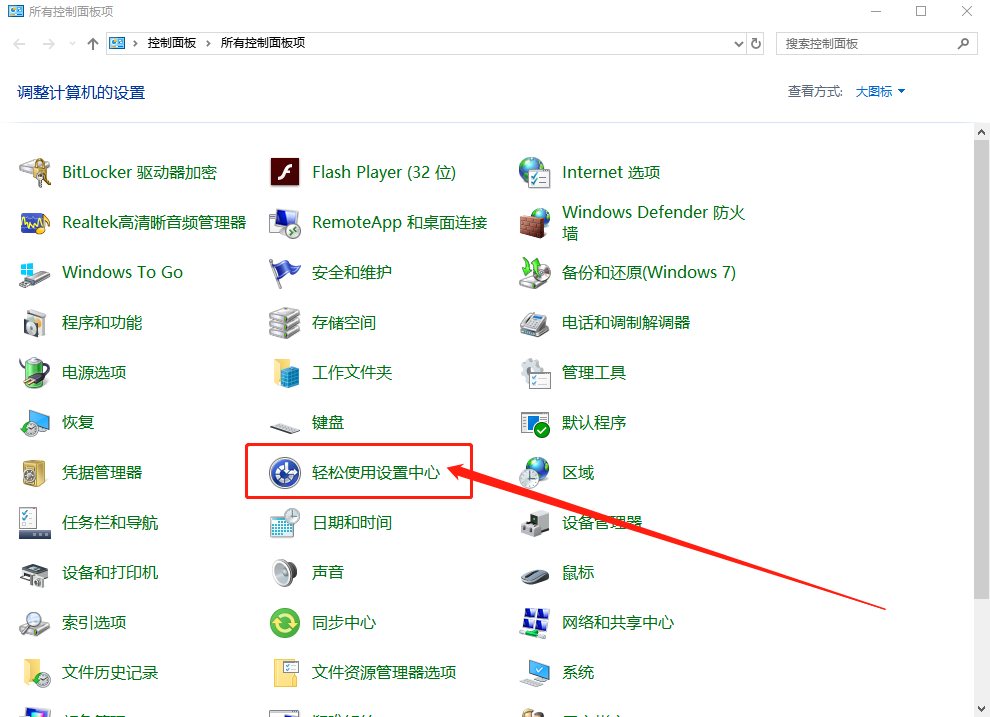
3、进入设置中心后 ,点击“启动屏幕键盘”即可
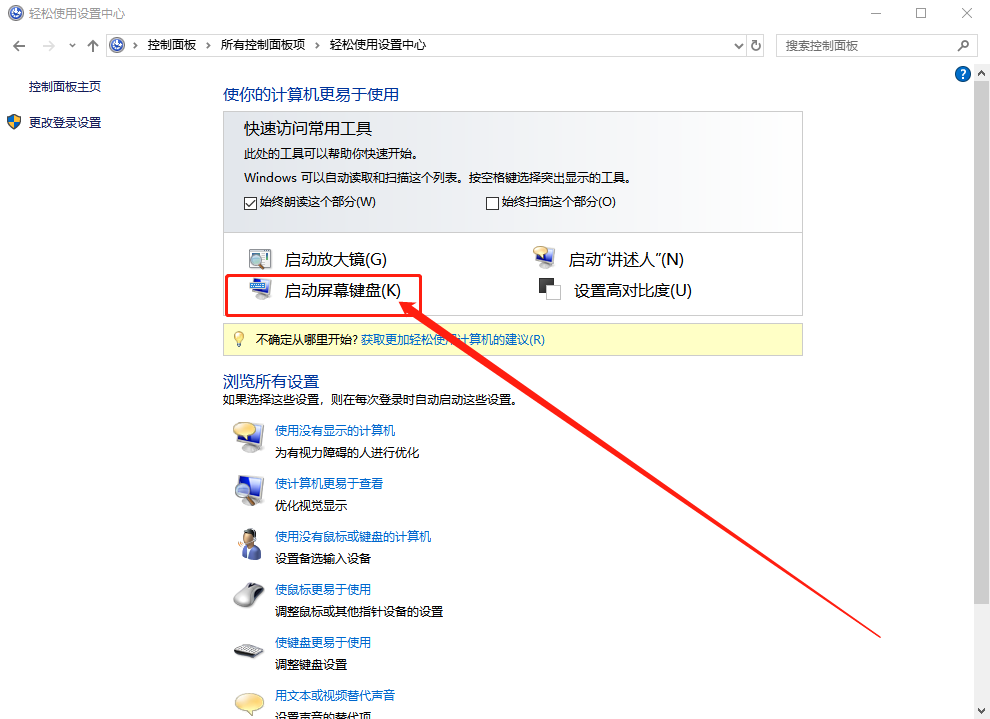
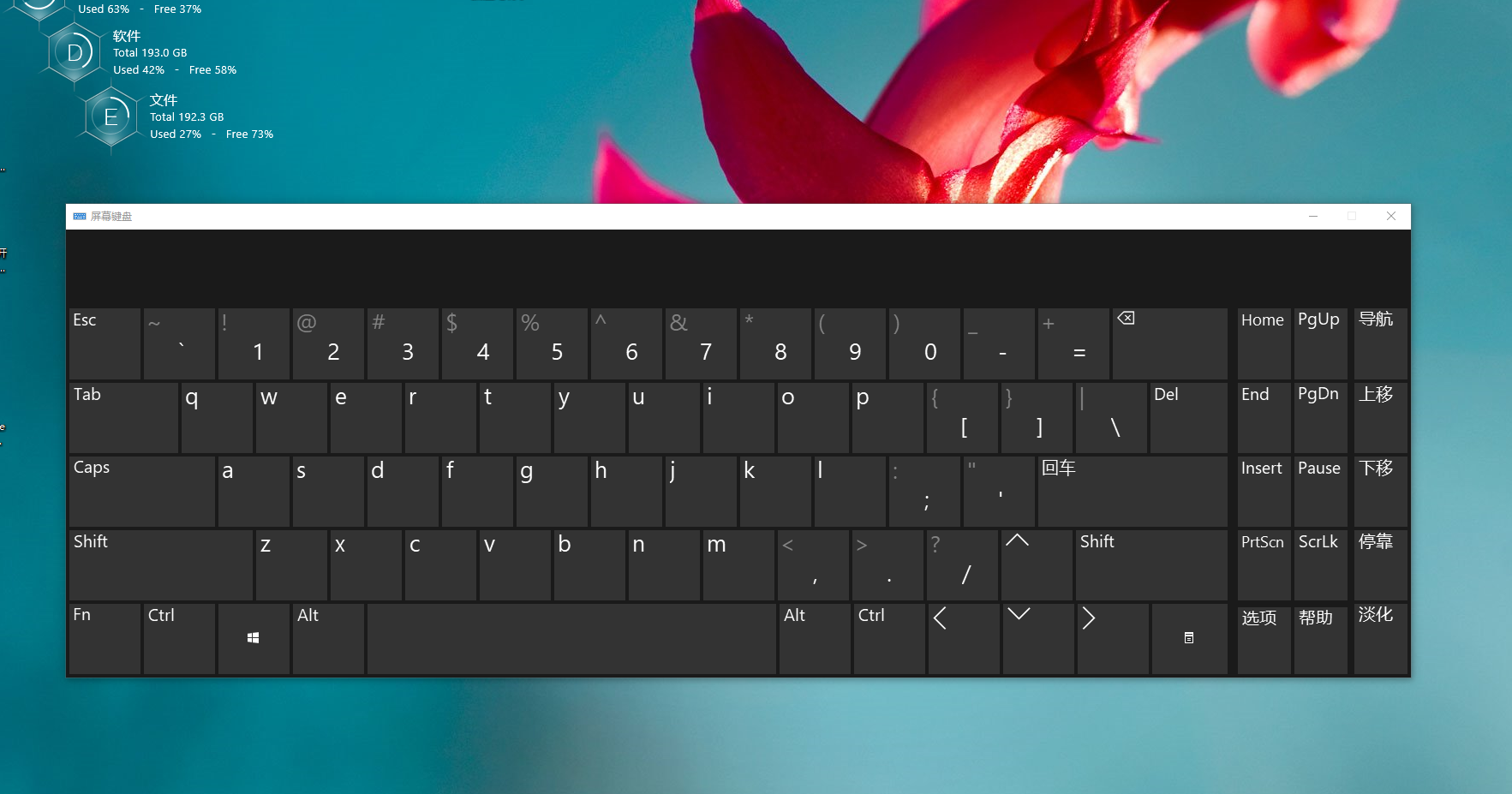
方法二:
同时按住“win+R”打开运行窗口,输入“osk”点击“确定”即可
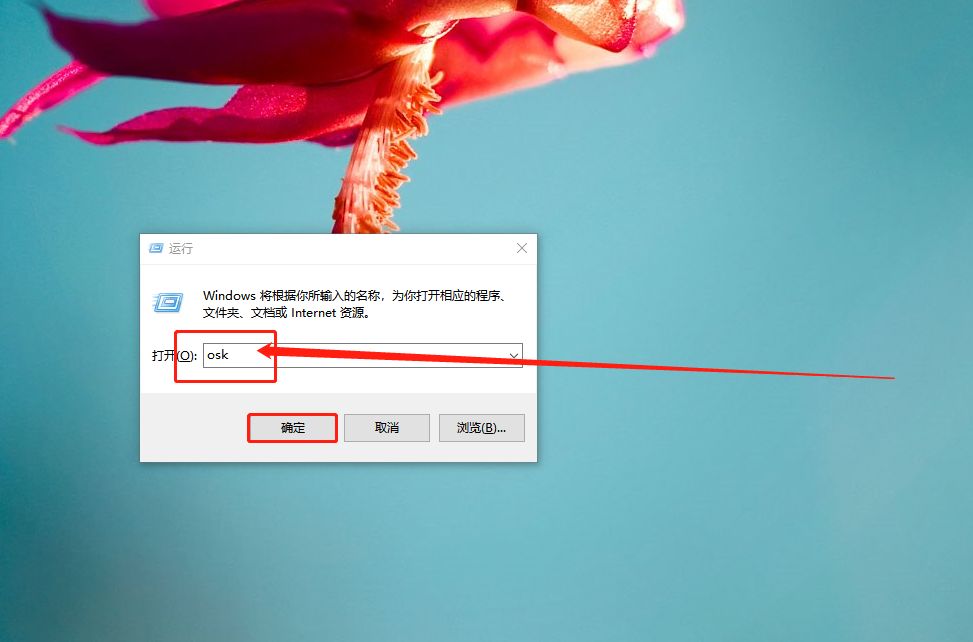
除了屏幕键盘以外,还有一个虚拟键盘也有同样的功能,具体操作步骤如下:
1、右键任务栏空白处,点击“显示触摸键盘按钮”
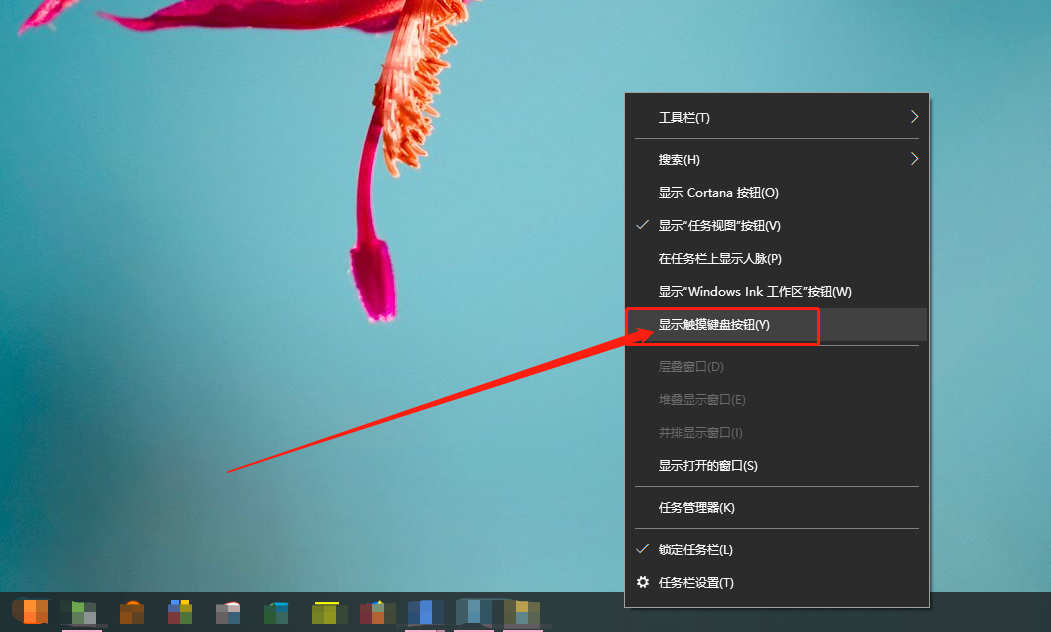
2、随后,任务栏处会出现屏幕键盘的图标,直接点击即可
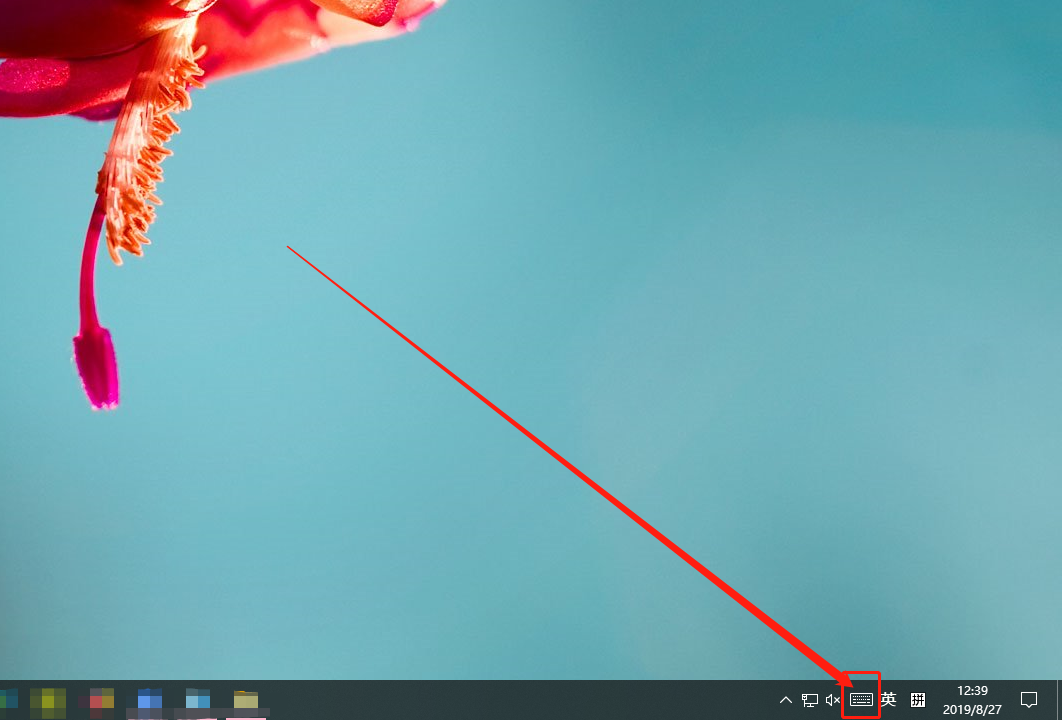
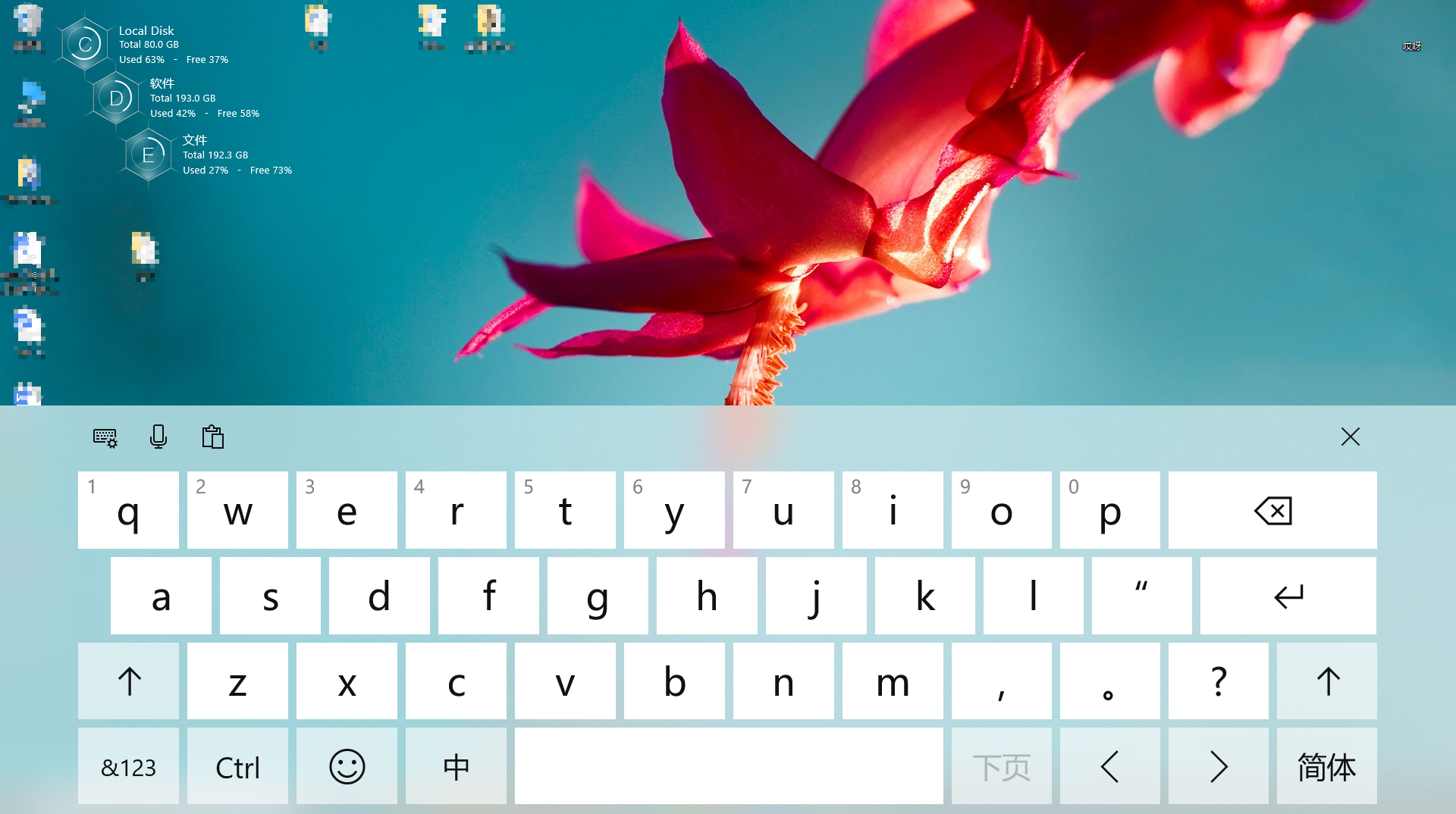
以上内容就是Win10系统打开屏幕键盘的操作方法,如果你需要一些键盘的图片,也可以通过这种方式来截图,也是很方便的哟。

